Batteriet är förmodligen det iPhone-element som du drabbas mest av. De tider då det börjar vakla ser du att det inte finns någon möjlighet att fylla på direkt och att du fortfarande har tid att göra det. Detta är något som har hänt oss alla vid ett tillfälle, och Att känna sig lätt är huvudförutsättningen.
Vad är några riktigt bra trick som kan hjälpa oss att hålla våra batterier plötsligt dö? Det finns hundratals sidor där du kan hitta dem, men vi har samlat dem idag de kommer från händerna på iFixit-vänner, Vem vet om detta ett tag. Om du vill veta och komma igång så att det inte blir många svåra tider inbjuder vi dig att fortsätta läsa.
Det kan intressera dig | 6 förbättringar som måste göras på iPad Pro innan de tre kamerorna
6 professionella knep för att förbättra ditt iPhone-batteri
Kontrollera batteristatus
Nej, vi menar inte att du tittar och ser om du vid den tiden har 15 procent av livet kvar. Det här är något djupare, kontrollera batteriets allmänna skick. Med tiden sjunker batteriet naturligtvis och cirka 500 laddningscykler eller ett halvt år visar tecken på svaghet.
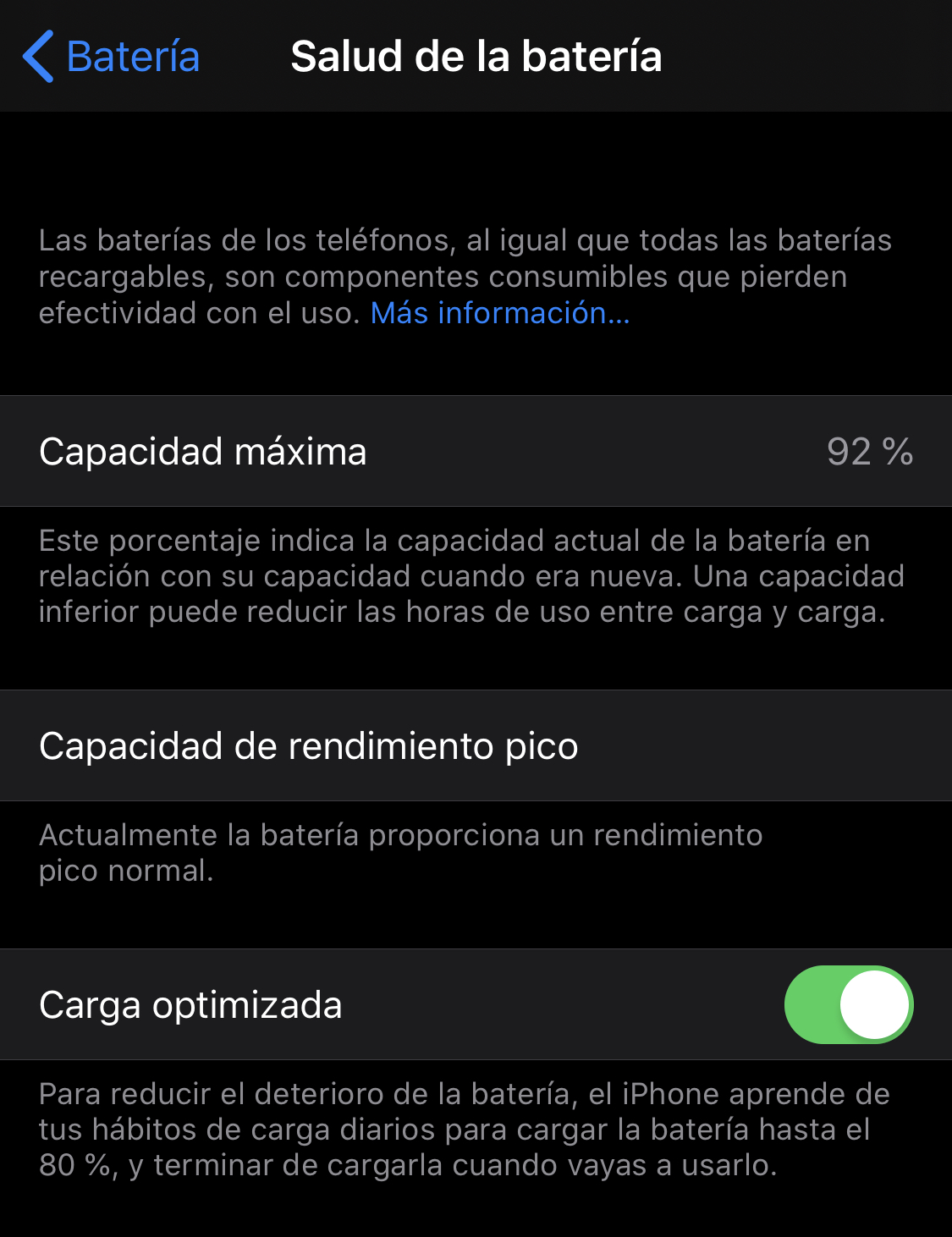
Kontrollera är enkelt, gå direkt till Inställningar> Batteri> Batterihälsa och se situationen. Om procentsatsen är mindre än 80 procent ropar du efter en ersättning. Att gå till en Apple Store för att ersätta är inte för dyrt, eller så kan du göra det själv. På iFixit förklarar de tydligt och steg för steg hur man gör det.
Se vilka appar som tappar batteriet
För att få en översikt över hur applikationer använder batterier kan du besöka Inställningar> Batteri och välj “Batteri.” Därifrån, ladda ner så ser du en lista över applikationer beställda efter konsumtion under de senaste 24 timmarna eller 10 dagarna. Klicka var som helst på listan så ser du information om hur länge applikationen har använts, inklusive de i bakgrunden.
Vad kan du göra med den här informationen? Använd den för att se vart “livet” är på väg. Se till att du har ett program som förbrukar ditt batteri, som du kan ha En bakgrundsprogram som du egentligen inte behöver permanent. Försök också att se vilka plats- och applikationsalternativ som har permanent åtkomst till det. En framgångsrik konfiguration är att ge tillstånd att använda plats endast när du använder applikationen.
För mycket glans, dåligt
Alternativet med hög skärmens ljusstyrka är “batteri mördare”. Det är inte meningsfullt att ha det, så det bästa du kan göra är att minska ljusstyrkan, eller misslyckas med den, ställa in den så att den passerar automatiskt. Det här alternativet är tillgängligt under Inställningar under “Skärm och ljusstyrka”.
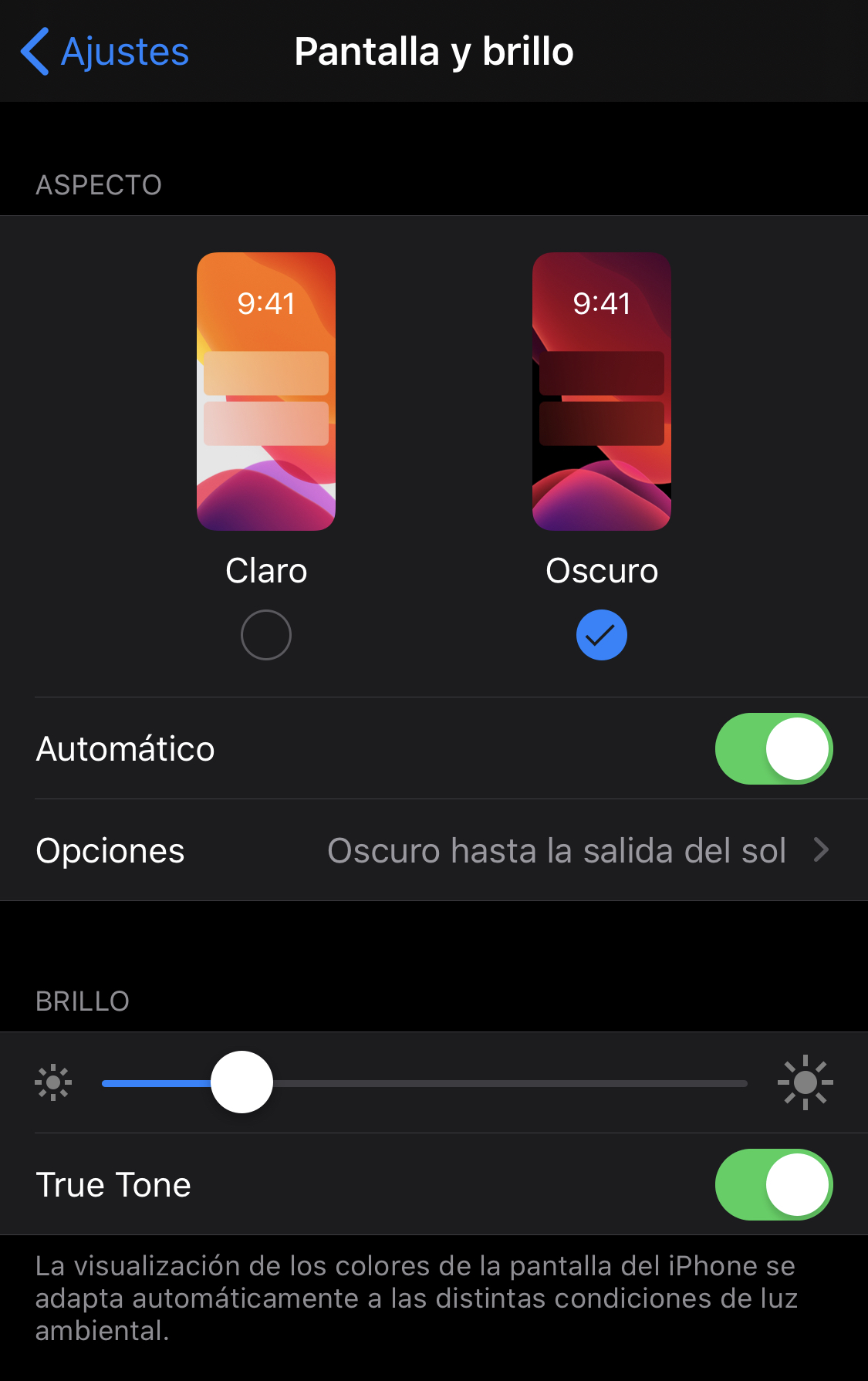
Vi måste komma ihåg att hög ljusstyrka stöder uppvärmningen av din iPhone, och värme är en naturlig fiende för batteriet. Det är därför det alltid rekommenderas att minska ljusstyrkan eller justera den automatiskt. Lite mer.
Vid lastning
Denna uppvärmningspunkt tar oss till en annan, det rekommenderas alltid att ladda din iPhone utan fallet, varken kabel eller trådlös laddning. Filtar behåller mycket värme, så om vi går tillbaka till föregående punkt kan vi ta reda på varför Det är inte bra att lämna locket på när det laddas.
Glöm fortlöpande räkningar
Folket i iFixit menar att när vi lägger ner det så tar vi det till hela cykeln och det är det. Inte för att vi diskuterar det kort, låt oss nå 46 procent, låt oss åka till vägen, då blir det 68 procent osv. Bättre att tömma batteriet och ladda det helt, doch så att cykeln är klar.
Använd läget för låg effekt
Sedan iOS 9 är det en stor allierad trummis. Inaktivera tillfälligt allt du inte behöver, tryck e-post eller Siri för att lämna sparläge som verkar mycket effektivt. Du vet, om du har en lång dag framför dig och du inte vet när du kan ladda den, aktivera läget för låg konsumtion. Eller få ett externt batteri.
